6ES7510-1SK03-0AB0|CPU模块6ES7510-1SK03-0AB0|CPU模块
6ES7510-1SK03-0AB0|CPU模块 6ES7510-1SK03-0AB0|CPU模块
1. 硬件组态的任务
英语单词“Configuring”(配置、设置)一般被翻译为“组态”。集成在STEP7中的硬件组态工具HW Config用于对自动化工程使用的硬件进行配置和参数设置。
在PLC控制系统设计的初期,应根据系统的输入、输出信号的性质和点数,以及对控制系统的功能要求,确定系统的硬件配置,例如CPU模块与电源模块的型号,需要哪些输入/输出模块(即信号模块SM)、功能模块(FM)和通信处理器模块(CP),各种模块的型号和每种型号的块数等。如果S7-300的SM、FM和CP的块数超过8块,除了中央机架外还需要配置扩展机架和接口模块(IM)。确定了系统的硬件组成后,需要在STEP7 中完成硬件组态工作,并将组态信息下载到CPU。
硬件组态的任务就是在STEP7中生成一个与实际的硬件系统完全相同的系统,组态的模块和实际的模块的插槽位置、型号、订货号和固件版本号应完全相同。硬件组态还包括生成网络、生成网络中各个站点和它们的模块,以及设置各硬件组成部分的参数,即给参数赋值。

 所有模块的参数都是用编程软件来设置的,基本上取消了过去用来设置参数的硬件DIP 开关和电位器。硬件组态确定了PLC输入/输出变量的地址,为设计用户程序打下了基础。
所有模块的参数都是用编程软件来设置的,基本上取消了过去用来设置参数的硬件DIP 开关和电位器。硬件组态确定了PLC输入/输出变量的地址,为设计用户程序打下了基础。
硬件组态包括下列内容
1)系统组态从硬件目录中选择机架,将模块分配给机架中的插槽。用接口模块连接多机架系统的各个机架。对于网络控制系统,需要生成网络和网络上的站点。
2)CPU的参数设置设置CPU模块的多种属性,例如启动特性、扫描监视时间等,设置的数据储存在CPU的系统数据中。如果没有特殊要求,可以使用默认的参数。
3)模块的参数设置定义模块所有的可调整参数。组态的参数下载后,CPU之外的其他模块的参数一般保存在CPU中。在PLC启动时,CPU自动地向其他模块传送设置的参数,在更换CPU之外的模块后不需要重新对它们组态和下载组态信息。
对于已经安装好硬件的系统,用STEP7建立网络中的各个站对象后,可以通过通信从CPU上载实际的组态和参数。
 2. 硬件组态工具 HW Config
2. 硬件组态工具 HW Config
选中SIMATIC管理器左边的站对象,双击右边窗口的“硬件”图标,打开硬件组态工具HW Config(见图2-25)。
(1)硬件目录
可以用工具栏上的按钮里打开或关闭右边的硬件目录窗口。选中硬件目录中的某个硬件对象,在硬件目录下面的小窗口可以看到它的简要信息,例如订货号和模块的主要功能等。
硬件目录中的CP是通信处理器,FM是功能模块,IM是接口模块,PS是电源模块,RACK是机架或导轨。SM是信号模块,其中的 DI、DO分别是数字量输入模块和数字量输出模块,AI、AO分别是模拟量输入模块和模拟量输出模块。
(2)硬件组态窗口
图2-25左上方的窗口是硬件组态窗口,在该窗口放置主机架和扩展机架,用接口模块将它们连接起来。也可以在该窗口生成PROFIBUS-DP等网络,并在网络上放置远程I/O 的站点。
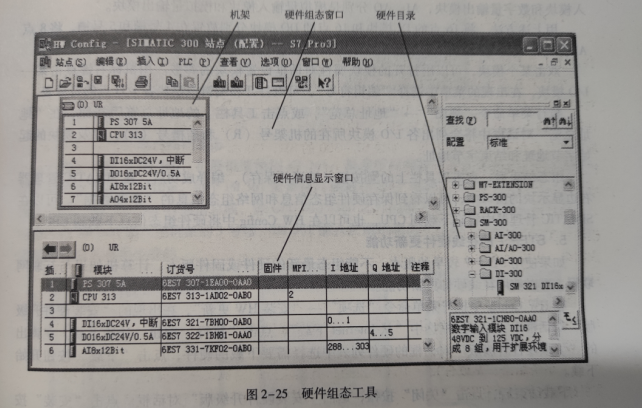
(3)硬件信息显示窗口
选中硬件组态窗口中某个机架或DP从站,硬件信息显示窗口将显示选中的对象的详细信息,例如模块的订货号、CPU的固件版本号和在MPI网络中的站地址、I/O模块的地址和注释等。该窗口左上角的鱼叉按钮用来切换硬件组态窗口中的机架或DP从站。
3. 放置硬件对象的方法
组态时用组态表来表示机架,可以用鼠标将右边硬件目录中的模块放置到组态表的某一行,就好像将真正的模块插入机架上的某个槽位一样。下面是两种放置硬件对象的方法。
(1)用“拖放”的方法放置硬件对象
用鼠标打开硬件目录中的文件夹“\SIMATIC 300×PS-300”,单击其中的电源模块“PS 307 5A”,该模块被选中,其背景变为深色。此时硬件组态窗口的机架中允许放置该模块的1号槽变为绿色,其他插槽为灰色。用鼠标左键按住该模块不放,移动鼠标,将选中的模块“拖”到机架的1号槽。光标没有移动到允许放置该模块的插槽时,其形状为O(禁止放置)。拖到1号槽时,光标的形状变为鲁,表示允许放置。此时松开鼠标左键,电源模块被放置到1号槽。
(2)用双击的方法放置硬件对象
放置模块还有另一个简便的方法,用鼠标左键单击机架中需要放置模块的插槽,使它的背景色变为深色。用鼠标左键双击硬件目录中允许放置在该插槽的模块,该模块便出现在选中的插槽,自动选中下一个插槽。
 4. 放置信号模块
4. 放置信号模块
打开硬件目录中的文件夹“\SIMATIC 300\SM-300”,其中的DI、DO分别是数字量输入模块和数字量输出模块,AI、AO分别是模拟量输入模块和模拟量输出模块。
用上述方法,将16点的DI模块和16点的D0模块分别放置在4号槽和5号槽。将8点AI模块和4点AO模块分别放置在6号槽和7号槽(见图2-25)。
双击某个模块,可以用打开的模块属性对话框设置模块的参数。用鼠标右键点击某一I/0模块,在出现的菜单中选择“编辑符号”,可以打开和编辑该模块各I/O点的符号表。
执行菜单命令“视图”→“地址总览”,或点击工具栏上的地址总览旦按钮,在“地址总览”对话框中将会列出各I/0模块所在的机架号(R)和插槽号(S),以及模块的起始字节地址和结束字节地址。
组态结束后,点击工具栏上的量按钮(编译并保存),编译成功后,在SIMATIC管理器右边显示块的窗口中,可以看到保存硬件组态信息和网络组态信息的“系统数据”。可以在SIMATIC管理器中将它下载到CPU,也可以在HWConfig中将硬件组态信息下载到CPU。
5. STEP7的在线硬件更新功能
如果使用STEP7较早的版本,不能组态最新的硬件或固件版本。计算机如果与互联网联网,可以使用在线硬件更新功能。
在HW Config中执行菜单命令“选项”→“安装HW更新”,在出现的“安装硬件升级版”对话框中,用单选框选中“从Intemet下载”,点击“执行”按钮,开始下载。在弹出的“下载硬件升级版”对话框的硬件列表中选择需要下载的硬件,点击“下载”按钮开始下载。
下载结束后,点击“关闭”按钮,返回“安装硬件升级版”对话框。点击“安装”按钮,安装选中的硬件
6ES7510-1SK03-0AB0|CPU模块 6ES7510-1SK03-0AB0|CPU模块西门子触摸屏代理商西门子变频器代理商西门子DP电缆代理商西门子通讯模块代理商西门子电源模块代理商
| 6ES7211-0AA23-0XB0 |
| 6ES7211-0BA23-0XB0 |
| 6ES7212-1AB23-0XB8 |
| 6ES7212-1BB23-0XB8 |
| 6ES7214-1AD23-0XB8 |
| 6ES7214-1BD23-0XB8 |
| 6ES7214-2AD23-0XB8 |
| 6ES7214-2AS23-0XB8 |
| 6ES7214-2BD23-0XB8 |
| 6ES7216-2AD23-0XB8 |
| 6ES7216-2BD23-0XB8 |